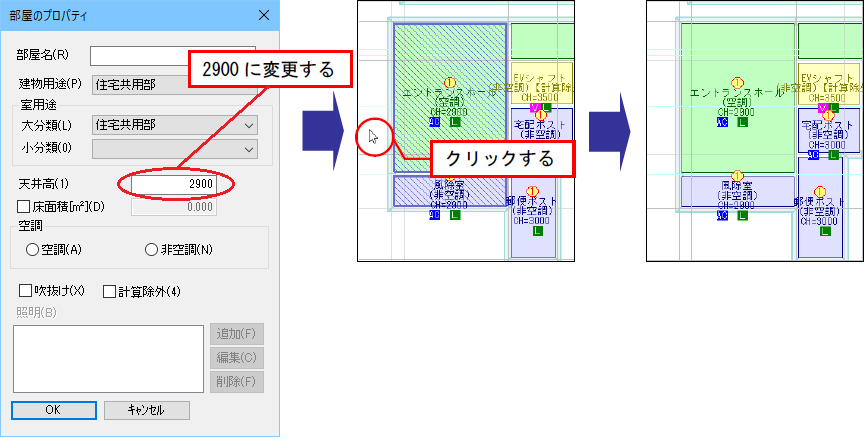|選択モード:部屋
|選択モード:部屋
確認や編集、削除を行う場合に、選択対象(部屋)だけを表示することができます。
■ 操作
1.[ホーム]メニューから〔選択モード〕パネルの[ 部屋]を選択する
部屋]を選択する
部屋のデータのみカラー表示になり、それ以外は薄青緑色表示となります。
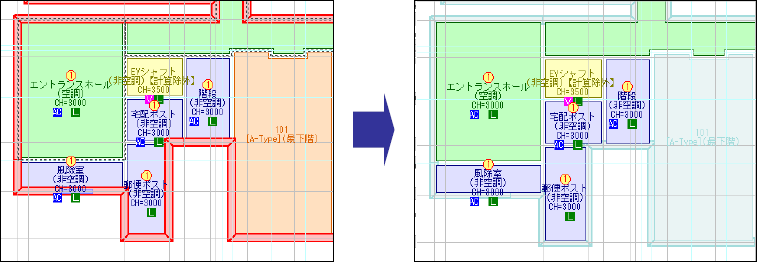
2.解除する
[ 部屋]をクリックすると、選択モードが解除されます。
部屋]をクリックすると、選択モードが解除されます。
●部屋の確認・変更を行う
部屋の属性情報の確認や変更が行えます。単一選択の場合のみ実行できます。
※複数の属性情報を一度に変更したい場合は、「プロパティ」で変更します(詳細は「●部屋のプロパティを表示する」、を参照してください)。
1.[ホーム]メニューから〔選択モード〕パネルの[ 部屋]を選択する
部屋]を選択する
部屋のデータのみカラー表示になり、それ以外は薄青緑色表示となります。
2.部屋の確認・変更ダイアログを表示する
編集する部屋の上で[Ctrl]キーを押しながらクリックすると、部屋が選択され、【部屋】の確認・変更ダイアログが表示されます(ダイアログの詳細は、【部屋】コマンド
を参照してください)。
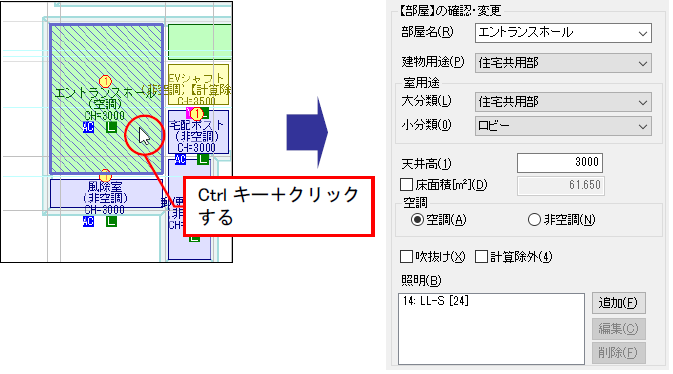
3.属性を変更する
属性を変更し、作業ウィンドウにカーソルを移動すると、[OK]付矢印カーソルが表示されます。
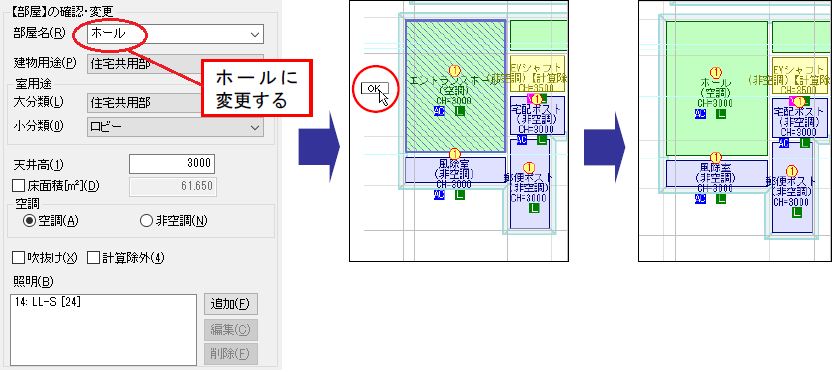
左クリックすると、属性が変更されます。
※[OK]付矢印カーソルの表示で右クリックした場合は、変更をキャンセルします。
4.解除する
[ 部屋]をクリックすると、選択モードが解除されます。
部屋]をクリックすると、選択モードが解除されます。
照明の確認や追加、削除は、「【部屋】の確認・変更」や「部屋のプロパティ」で行うことができます。
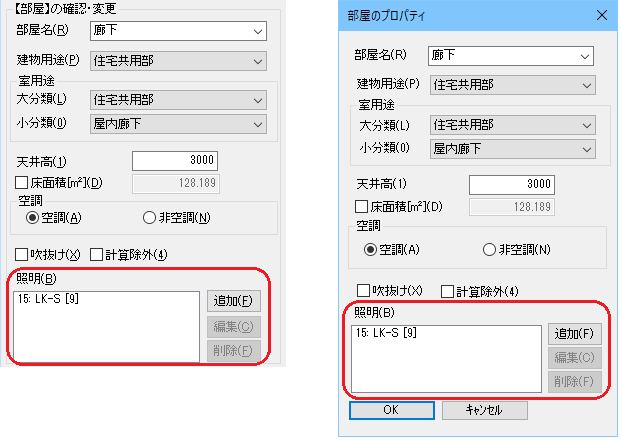
※部屋のプロパティの詳細は、「●部屋のプロパティを表示する」 を参照してください。
照明を追加する
[追加]ボタンをクリックすると、照明の追加ダイアログが表示されます。照明器具を選択し、灯数 を入力して、[OK]ボタンをクリックすると、照明が追加されます。

照明を編集する
編集する照明を選択し、[編集]ボタンをクリックすると、照明の編集ダイアログが表示されます。 照明器具を選択し、灯数を入力して、[OK]ボタンをクリックすると、選択した照明が編集されます。

照明を削除する
削除する照明を選択し、[削除]ボタンをクリックすると、選択した照明が削除されます。

以降の操作は、[ 部屋]を選択した状態から下記の操作が行えます。
部屋]を選択した状態から下記の操作が行えます。
作業終了後、[ 部屋]をクリックすると、選択モードが解除されます。
部屋]をクリックすると、選択モードが解除されます。
●部屋を削除する
1.部屋を選択する
削除する部屋を選択します。
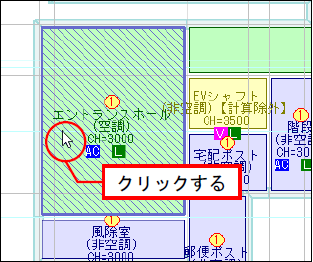
※選択方法の詳細は、[概要]-[入力手順概要]-[入力オブジェクト]■ 入力オブジェクトの選択を参照してください。
2.削除を実行する
選択した部屋の上で右クリックして表示されるメニューから[削除]を選択すると、部屋が削除されます。
部屋を削除すると、同時に配置されている開口、日除け装置なども削除されます。
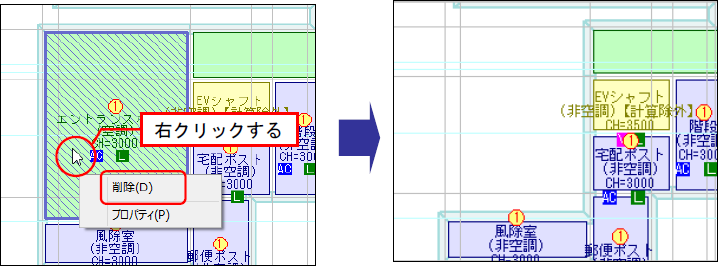
※部屋に関しては、【選択モード:部屋】コマンドを実行していない状態からでも、部屋を選択し右クリックのメニューから[削除]を実行することができます。
●部屋のプロパティを表示する
部屋の属性情報の確認や変更が行えます。「プロパティ」は単一選択だけでなく、複数選択でも表示できますので、一度に内容を変更したい場合に利用すると便利です。
1.部屋を選択する
確認する部屋をドラッグして複数選択します。
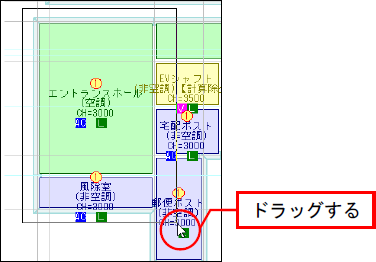
※選択方法の詳細は、[概要]-[入力手順概要]-[入力オブジェクト]■ 入力オブジェクトの選択を参照してください。
2.プロパティを表示する
選択した部屋の上で右クリックして表示されるメニューから[プロパティ]を選択すると、部屋のプロパティダイアログが表示されます。
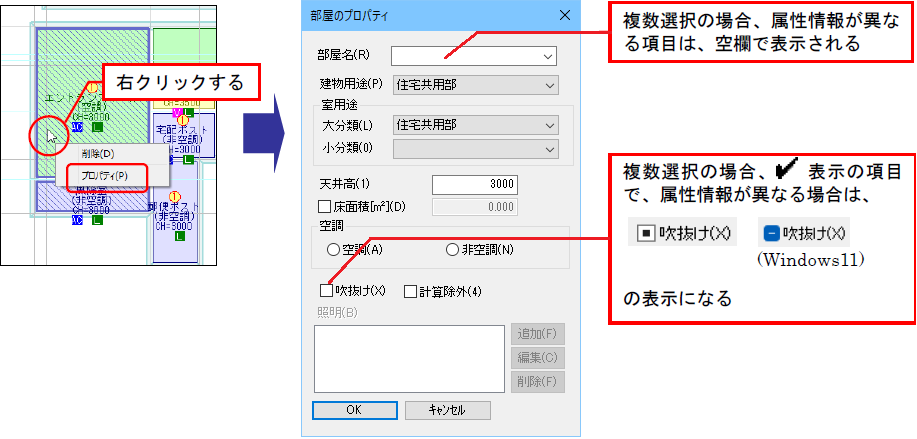
※部屋に関しては、【選択モード:部屋】コマンドを実行していない状態からでも、部屋を選択し右クリックのメニューから[プロパティ]を実行することができます。
属性を変更し、[OK]ボタンをクリックすると、変更があった項目のみについて、一度に変更することができます。
クリックして選択を解除します。